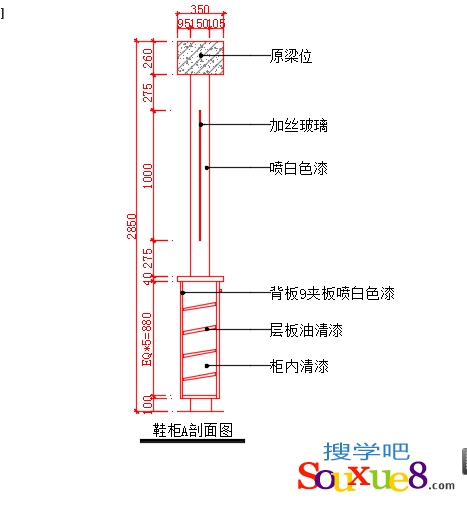1.在绘制剖面图时,应该借用之前绘制好的室内鞋柜立面图,打开上节绘制好的鞋柜立面图;将“LM-立面”图层置为当前图层,在AutoCAD2015中文版工具栏中选择“构造线”(XL) 工具,过鞋柜立面图的轮廓绘制6条水平的构造线,如图所示。
2.执行“构造线”(XL) 命令,过鞋柜正立面图轮廓,绘制一条垂直构造线,再通过执行“偏移”(O)命令,将垂直构造线向右偏移20mm、155mm、145mm、30mm,如图所示。
3.执行“修剪”(TR)命令,将多于的构造线修剪,效果如图所示。
4.执行“偏移”(L)命令和“修剪”(TR)命令,绘制出剖面鞋柜的基本轮廓,如图所示。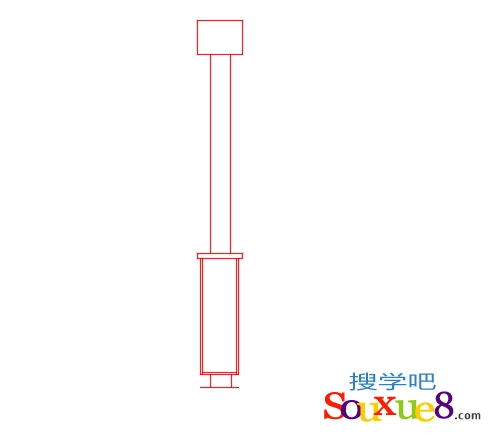
5.AutoCAD2015中文版执行“图案填充”(H)命令,选择填充图案为“AR-CONC”,填充比例为0.5,对鞋柜剖面进行填充;再设置“填充图案”为“ANSI31”,填充比例为20,对鞋柜剖面图顶部的原梁轮廓进行填充,从而形成原梁的效果,如图所示。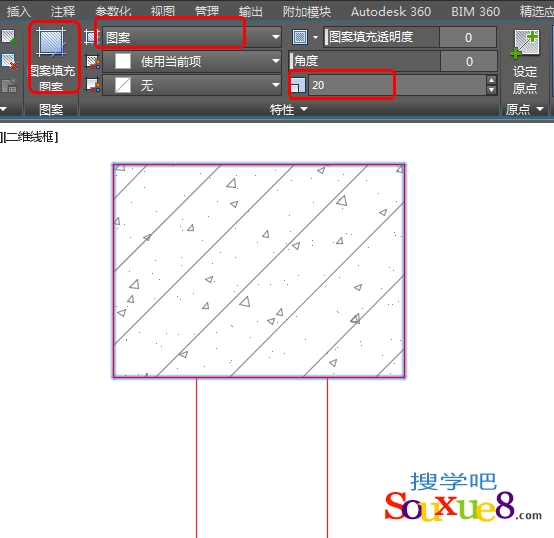
6.执行“矩形”(REC)命令,绘制一个10mm×1000mm的直角矩形,执行“图案填充”(H)命令,选择填充图案为“ANSI34”,填充比例为1,对直角矩形进行填充,从而形成玻璃效果。
7.执行“多段线”(PL)命令,在窗口中选择起点,然后向下拖动光标,输入20,向上侧移动光标,输入长度254,按下【TAB】键,输入角度为10,向上移动光标,输入20,最后选择“闭合(C)”项,从而绘制一个侧面隔板;执行“复制”(CO)、“移动”(M)命令,将隔板进行复制和移动,从而形成侧面隔板,如图所示。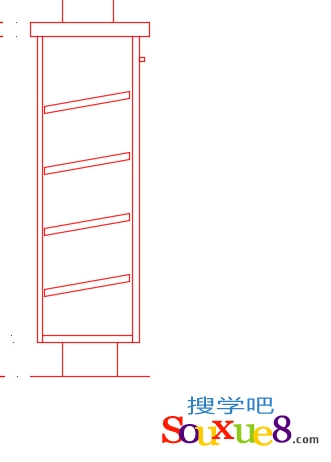
8.将“BZ-标注”图层置为当前图层,执行“线性标注”(DLI)和“连续标注”(DCO)命令,对鞋柜剖面图进行标注,如图所示。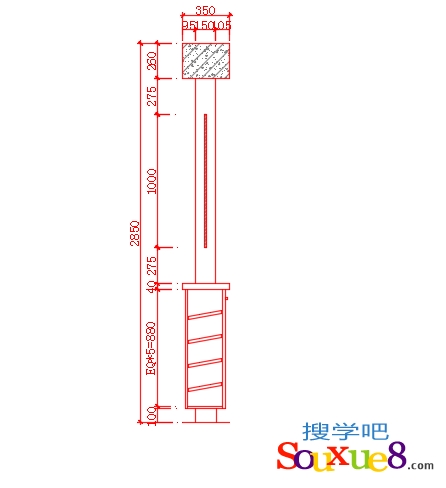
9.将“WZ-文字”图层置为当前图层,执行“多重引线”(MLD)命令,设置文字字体为“宋体”,大小为80,对鞋柜剖面图进行文字注释,如图所示。
10.执行“多段线”(PL)命令,根据命令行提示,设置线宽为10mm,绘制一条长为800mm的多段线,并将多段线向下偏移20mm;再执行“多行文字”(MT)命令,设置字体为“宋体”、大小为80,对鞋柜剖面图进行图名标注,如图所示。
11.AutoCAD2015中文版住宅套房室内鞋柜剖面图绘制效果如图所示。